iOS 17 tuo mukanaan paljon uusia ominaisuuksia sovelluksiin, joita käytät kommunikointiin joka päivä: iMessage, FaceTime – ja viimeisenä ja varmasti vähiten – puhelin. Jos yrität soittaa jollekin ja yhteys katkeaa, sinulla on monia muita vaihtoehtoja jättää hänelle viesti, joka noudetaan myöhemmin. iMessagen muutokset tuovat pieniä mutta vaikuttavia parannuksia tarroihin, ketjutettuihin vastauksiin ja saapumisajan jakamiseen.
iOS 17 julkaistaan todennäköisesti seuraavan viikon sisällä Applen "Wonderlust"-mediatapahtuma 12. syyskuuta. Lue eteenpäin saadaksesi tietoa parhaista ominaisuuksista, joita voit odottaa.
5 uutta ominaisuutta iMessagessa, FaceTimessa ja puhelimessa iOS 17:ssä
Näet, kuinka nämä ominaisuudet toimivat toiminnassa tässä videossa (avulla osoitteesta Sam Henri Gold).
Nro 1: Live-vastaaja
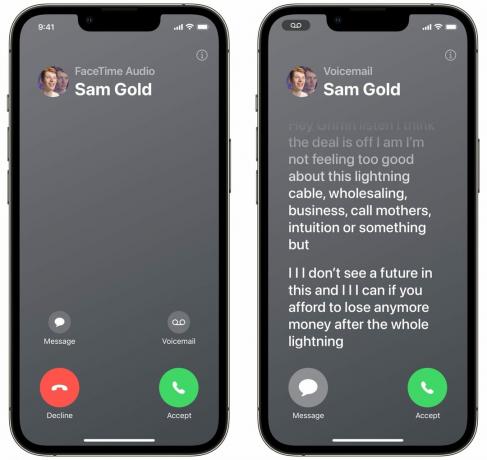
Kuvakaappaus: D. Griffin Jones / Macin kultti
Tämän ominaisuuden avulla voit nähdä vastaajaviestin, jossa on live-transkriptio, kun sitä sijoitetaan.
Kun saat puhelun, napauta vain Vastaaja-painiketta. Muutaman hetken kuluttua, jos soittaja päättää jättää vastaajaviestin, näet transkription sen saapuessa.
Hienoa on, että voit silti vastata puheluun pyyhkäisemällä milloin tahansa, jos et halua missata puhelua.
Tämä ominaisuus on saatavilla vain Yhdysvalloissa ja Kanadassa julkaisun yhteydessä, koska oletettavasti matkapuhelinoperaattoreiden on tuettava sitä. Muun maailman pitäisi olla mustasukkainen - meille pohjoisamerikkalaisille on todellinen herkkupala.
Nro 2: Jätä FaceTime-viesti, jos he eivät vastaa
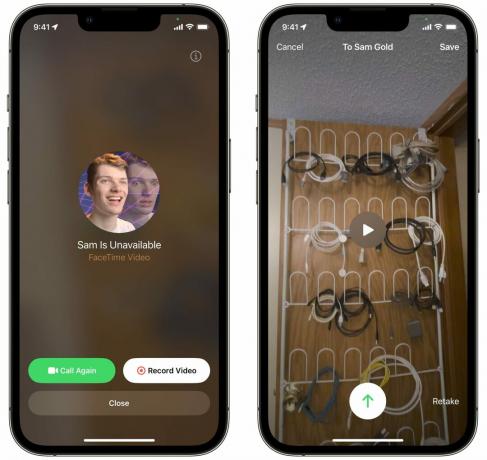
Kuvakaappaus: D. Griffin Jones / Macin kultti
Jos soitat spontaanisti jollekulle FaceTimessa ja näytät hänelle söpön asian, jota koirasi tai vauvasi tekee juuri nyt, mutta hän ei vastaa, nyt on ratkaisu. Voit tallentaa videoviestin, jonka he voivat katsoa myöhemmin.
Jos he eivät vastaa puheluun, napauta Tallenna video. Näet lyhyen viiden sekunnin lähtölaskennan (jos et ole valmis, napauta Tauko alla). Oikeassa alakulmassa on painike, jolla voit vaihtaa takakameraan ennen kuin aloitat. Paina vain Lopettaa -painiketta aina, kun olet valmis. Osuma Peruuttaa tai Ota uudelleen ja nauhoita toinen otos. Osu vihreään Lähettää nuolta aina, kun olet valmis lähettämään sen ja Tallentaa ladataksesi sen valokuvakirjastoosi.
Nro 3: Valokuvien tarrat, joita voit laittaa minne tahansa
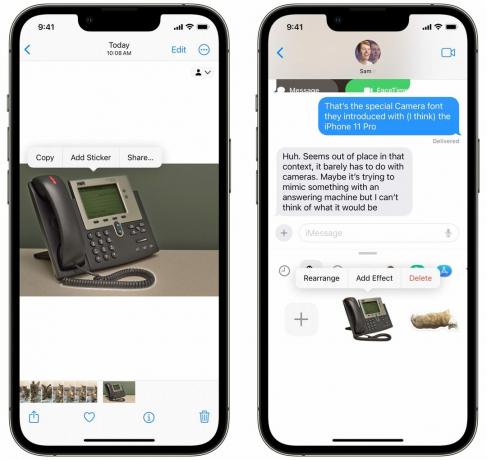
Kuvakaappaus: D. Griffin Jones / Macin kultti
Muistatko viime vuoden, jolloin voit kopioida ja liittää valokuvasta leikatun henkilön tai esineen? No, vasta vuoden kuluttua voit vihdoinkin tehdä jotain sen kanssa. Valokuvasta kopioimasi asiat voidaan sijoittaa tarroiksi iMessage-ketjuun, Snapchatiin, sähköpostiin, muistiinpanoon jne.
Sinun ei myöskään tarvitse kopioida ja liittää tai vetää ja pudottaa. Napauta vain Lisää tarra.
Käytä tarrojasi emoji-näppäimistöllä missä tahansa sovelluksessa. (Kolmannen osapuolen sovellusten tuki voi vaihdella.)
Ennen kuin lähetät sen, voit lisätä tehosteita napauttamalla tarraa pitkään. Valkoinen ääriviiva, joka saa sen näyttämään arkista irrotetulta painetulta tarralta, ja kiiltävä, kupliva efekti saa sen näyttämään turvonneelta tarralta. Tämä todella hyödyntää A16 Bionic -sirun ja Metal API: n moniytimistä graafista suorituskykyä.
Nro 4: sisäänkirjautuminen

Kuvakaappaus: D. Griffin Jones / Macin kultti
Lähden aina äitini kotoa seuraavalla vaihdolla…
"Hei nyt!"
"Lähetä minulle kun tulet perille!"
"Kuten aina!"
…juokseva vitsi, jossa en ole koskaan ajanut ajotieltäni ja lähettänyt heti viestin äidilleni, että olen saapunut. Yleensä tunnin tai kaksi myöhemmin hän kysyy ja vaimoni vahvistaa saapumisemme.
Check In voi hoitaa sen puolestasi. Se on tavallaan samanlainen kuin saapumisajan jakaminen Mapsissa, mutta se on hienosäädetty henkilökohtaisen turvallisuuden korostamiseksi.
Napauta iMessagesta + -painiketta, vieritä alas ja napauta Ilmoittautua aloittaa. Kun napautat sitä ensimmäisen kerran, näet sarjan näyttöjä, jotka selittävät sen toimivuuden.
Voit valita, kuinka paljon dataa jaetaan vastaanottajan kanssa: Rajoitettu tai Koko. Jos pysähdyt matkan varrella, sinua kehotetaan vastaamaan varmistaaksesi, että olet edelleen kunnossa. Muussa tapauksessa se ilmoittaa vastaanottajalle, missä olet. Limited jakaa nykyisen sijaintisi, akku- ja kennoyhteytesi; Full jakaa koko sijaintihistoriasi matkan aikana. Rajoitettu data säilyttää yksityisyytesi paremmin, mutta täydet tiedot ovat hyödyllisempiä hätätilanteessa.
Napauta Lähetä sisäänkirjautuminen ja lähetä kutsu. Vastaanottaja saa ilmoituksen, että olet kirjautunut sisään, hän näkee saapumisaikasi, ja kun olet saapunut määränpäähäsi, he voivat olla rauhassa, että matkasi on ollut turvallista.
Nro 5: Yhteenveto iMessagen käyttöliittymän parannuksista
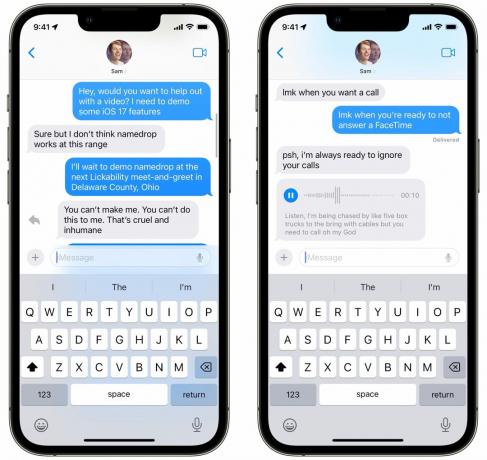
Kuvakaappaus: D. Griffin Jones / Macin kultti
iMessagessa on tänä vuonna muutamia pienempiä parannuksia, jotka helpottavat liikkumista:
- Voit lähettää vastauksen viestiketjussa pyyhkäisemällä oikealle viestissä. (Aiemmin piti painaa pitkään ja valita "Vastaa" valikosta.)
- Sovelluspalkkia ei enää ole. Napauta + tuodaksesi esiin uuden valikon, johon voit lisätä kuvan tai tarran, suorittaa Apple Cash -maksun, lähettää sijaintisi. Pyyhkäise ylöspäin käyttääksesi iMessage-sovellusta, kuten GamePigeon, tai etsi GIF-tiedosto.
- Ääniviestit on nyt litteroitu, joten voit lukea viestin, jos et ole oikeaan aikaan/paikassa kuuntelemaan sitä. Se ei ole täydellinen, mutta yleensä saat siitä kaiken irti.
Lisää iOS 17:stä
- 10 mahtavaa iOS 17:n hienosäätöä ja muutosta
- 10 lisää iOS 17:n säädöt ja muutokset
- 5 uutta iOS 17:n esteettömyysominaisuutta
- Kuinka käyttää valmiustilaa

